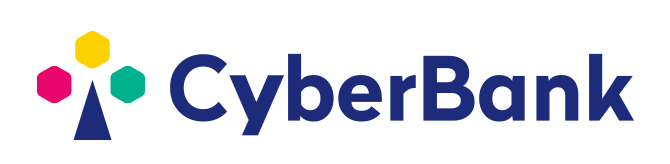一、刷新本地DNS缓存
更新方法:
Windows:
ipconfig /flushdns
Debian/Ubuntu:
sudo /etc/rc.d/init.d/nscd restart
Linux with systemd:
sudo systemctl restart network.service
Fedora Linux:
sudo systemctl restart NetworkManager.service
Arch Linux/Manjaro with Network Manager:
sudo systemctl restart NetworkManager.service
Arch Linux/Manjaro with Wicd:
sudo systemctl restart wicd.service
Mac OS X:
sudo dscacheutil -flushcache;sudo killall -HUP mDNSResponder
二、更換DNS服務商
Windows 8:
- 打開控制面板,點擊“網絡和Internet”選項。
- 選擇“網絡和共享中心”
- 點擊網絡和共享中心左側的“更改適配器設置”,如下圖:
- 選中正在聯網的網絡連接,鼠標右鍵菜單里選擇“屬性”
- 在網絡連接屬性窗口中選中“Internet 協議版本 4 (TCP/IPv4)”,然後點擊“屬性”。
- 選擇使用指定的DNS(如使用阿里DNS,在DNS服務器地址中輸入223.5.5.5 和 223.6.6.6),輸入後點擊“確定”退出即設置完成。
Windows 7:
- 通過單擊「開始」按鈕 「開始」按鈕的圖片,然後單擊“控制面板”,打開“網絡連接”。 在搜索框中,鍵入適配器,然後在“網絡和共享中心”下,單擊“查看網絡連接”
- 右鍵單擊要更改的連接,然後單擊“屬性”。 需要管理員權限 如果系統提示您輸入管理員密碼或進行確認,請鍵入該密碼或提供確認
- 單擊“聯網”選項卡。在“此連接使用下列項目”下,單擊“Internet 協議版本 4 (TCP/IPv4)”或“Internet 協議版本 6 (TCP/IPv6)”,然後單擊“屬性”
- 單擊“使用下面的 DNS 服務器地址”,然後在“首選 DNS 服務器”和“備用 DNS 服務器”框中,鍵入主DNS服務器和輔助DNS服務器的地址
Windows Vista:
- 點擊“開始”按鈕,然後選擇控制面板
- 點擊“查看網絡狀態和任務”。
- 點擊“查看狀態”。
- 點擊“ 屬性 ”按鈕。
- Vista可能會要求您的許可才能進行更改。如果是這樣,單擊“ 繼續”按鈕。
- 選擇Internet協議版本4(TCP/IPv4) ,然後單擊“屬性”按鈕 。
- 單擊“使用下面的DNS服務器地址”,然後在首選DNS服務器和備用DNS服務器中輸入相應地址(如223.5.5.5 和223.6.6.6)。
- 點擊OK按鈕,然後點擊“關閉”按鈕,再次點擊“關閉”按鈕,關閉網絡和共享中心的窗口 。
Windows XP:
- 從開始菜單中選擇控制面板
- 從控制面板選項中單擊網絡連接。
- 從網絡連接窗口中選擇您的連接。如果你有不止一個連接,選擇你的默認/當前連接。
- 右鍵點擊屬性
- 選擇internet協議(TCP/IP)然後單擊屬性。
- 單擊“使用下面的DNS服務器地址”, 在首選DNS服務器和備選DNS服務器中輸入地址(如223.5.5.5 和223.6.6.6)。
Linux快速設置:
- 您必須是管理員root或者具有管理員權限
- sudo vim /etc/resolv.conf
- 加入:
nameserver 223.5.5.5
nameserver 223.6.6.6
- 保存退出,然後使用dig 驗證:
dig www.taobao.com +short
- 若出現結果則表示正常。
Ununtu系統腳本設置:
- 打開終端 , 在終端輸入下面的命令設置DNS.
wget http://www.alidns.com/static/soft/SetAliDNS.sh -O SetAliDNS.sh && chmod +x SetAliDNS.sh && sudo ./SetAliDNS.sh
- 設置後如何取消阿里公共DNS: sudo ./SetAliDNS.sh restore
Mac OS快速設置:
- 選取蘋果菜單 >“系統偏好設置”
- 找到網絡圖標,點擊進入
- 從列表中選擇想要使用的網絡連接服務(例如 WIFI 或以太網),然後點按“高級”
- 找到DNS的標簽,然後點擊左下角“+”,將DNS地址補充上去(如223.5.5.5和223.6.6.6),之後點擊"好"
- 返回到上一級,點擊“應用”